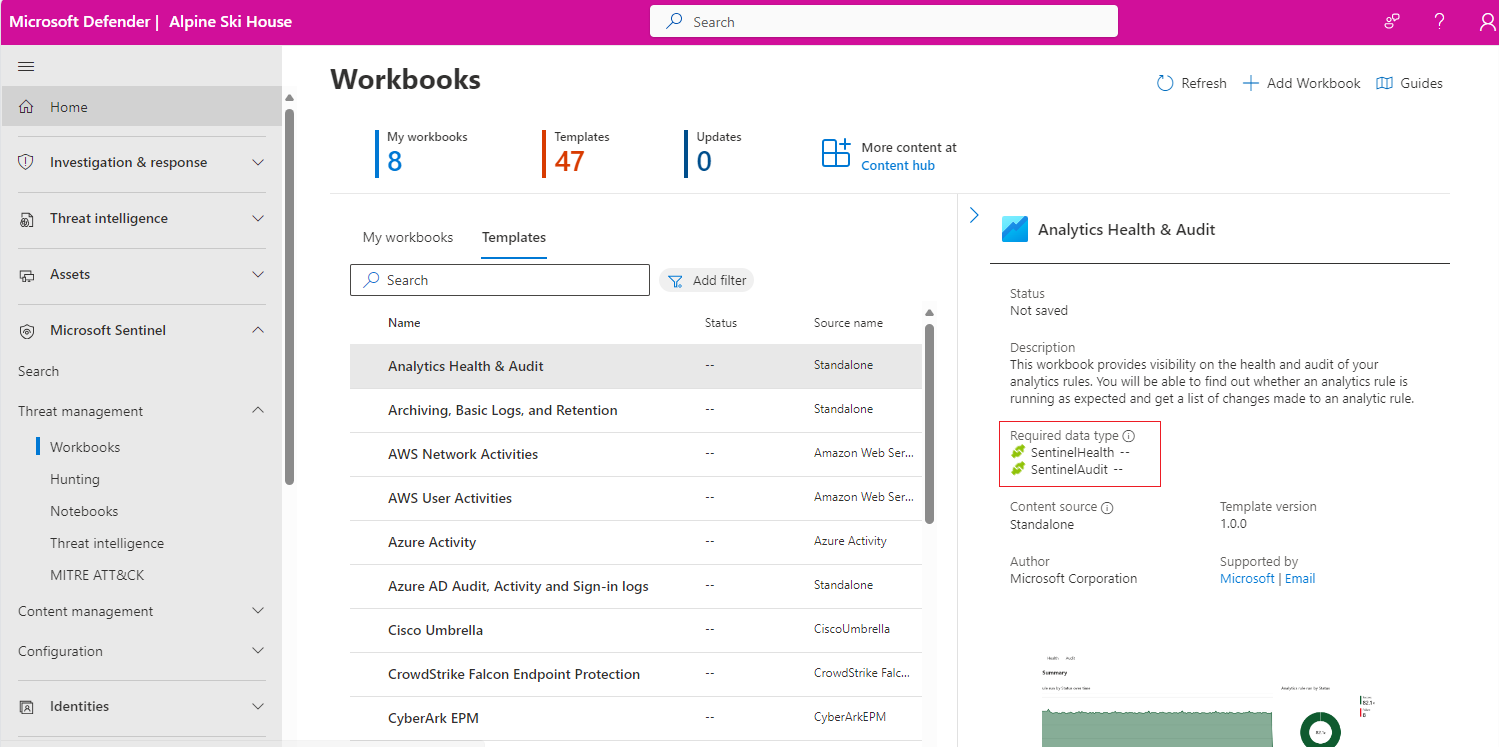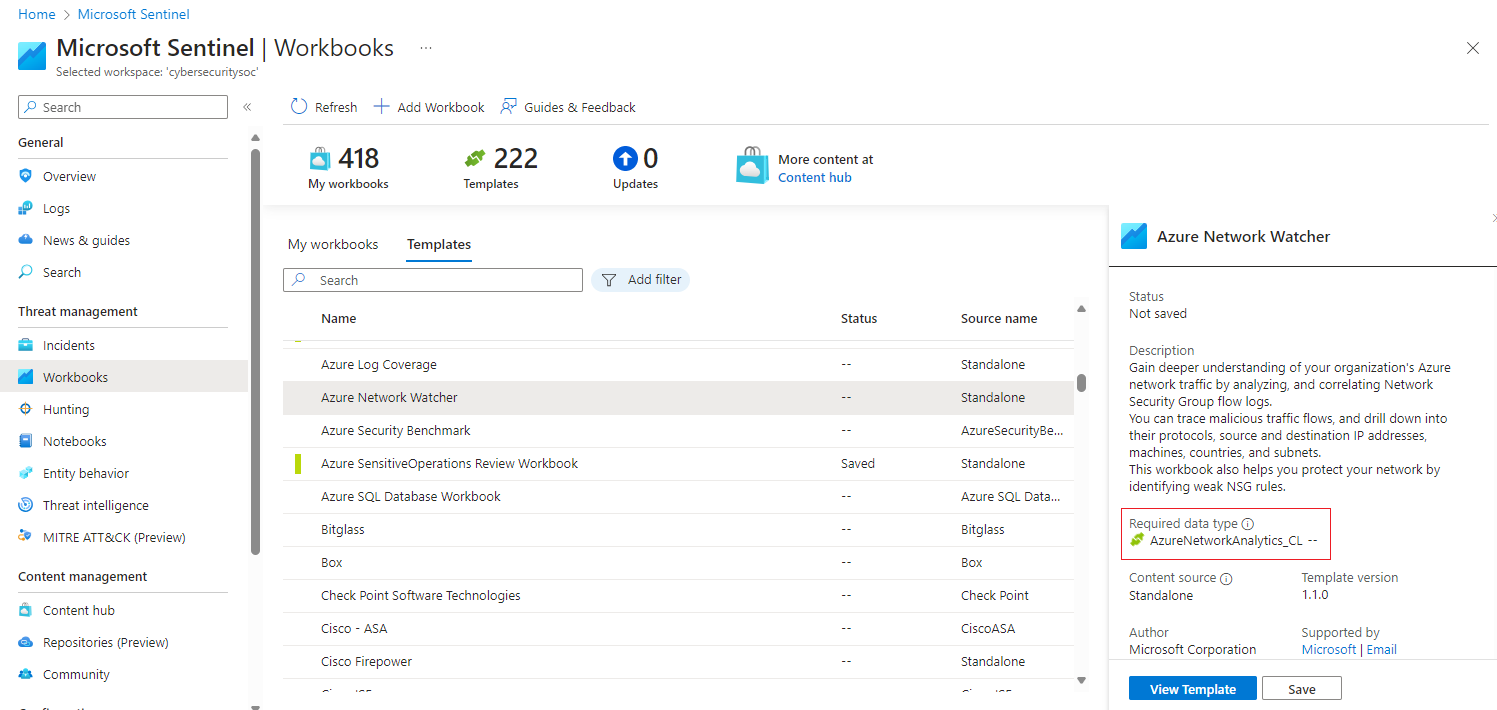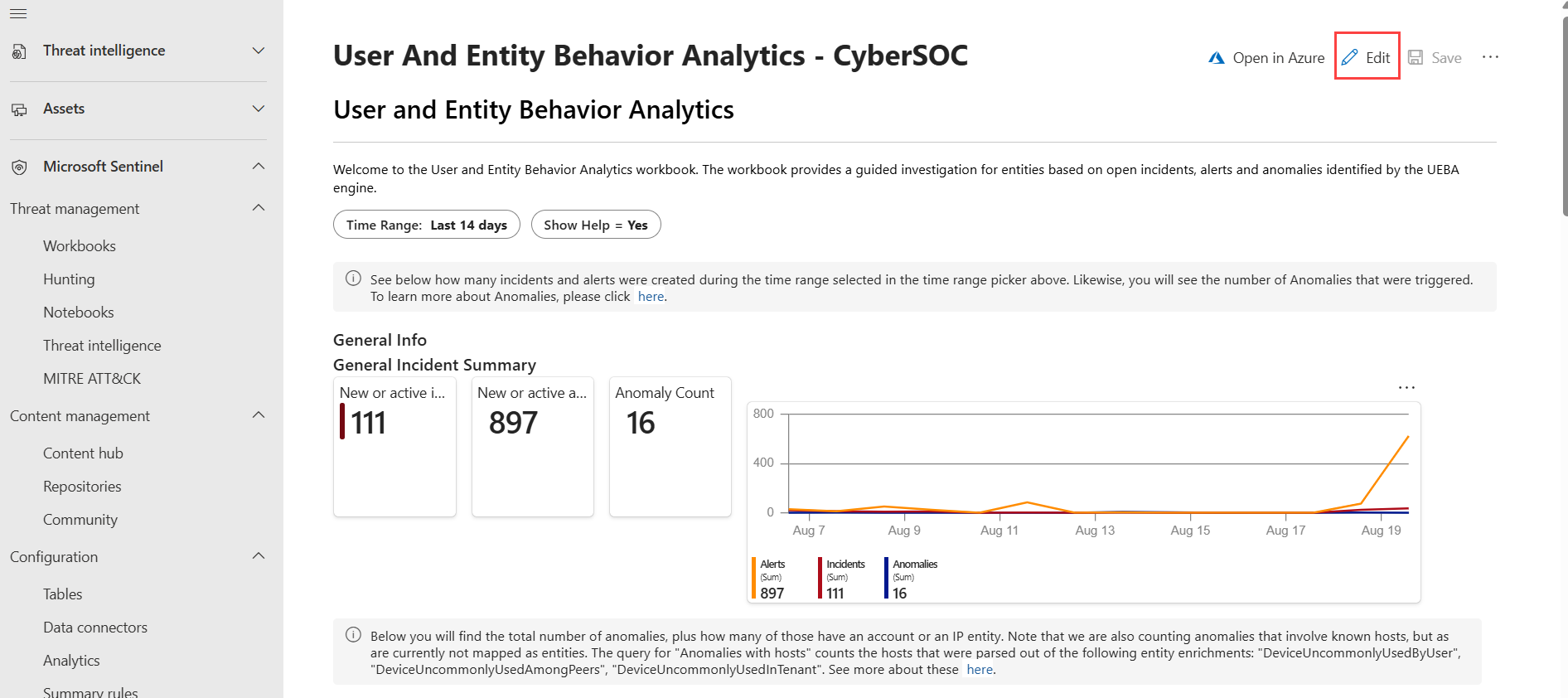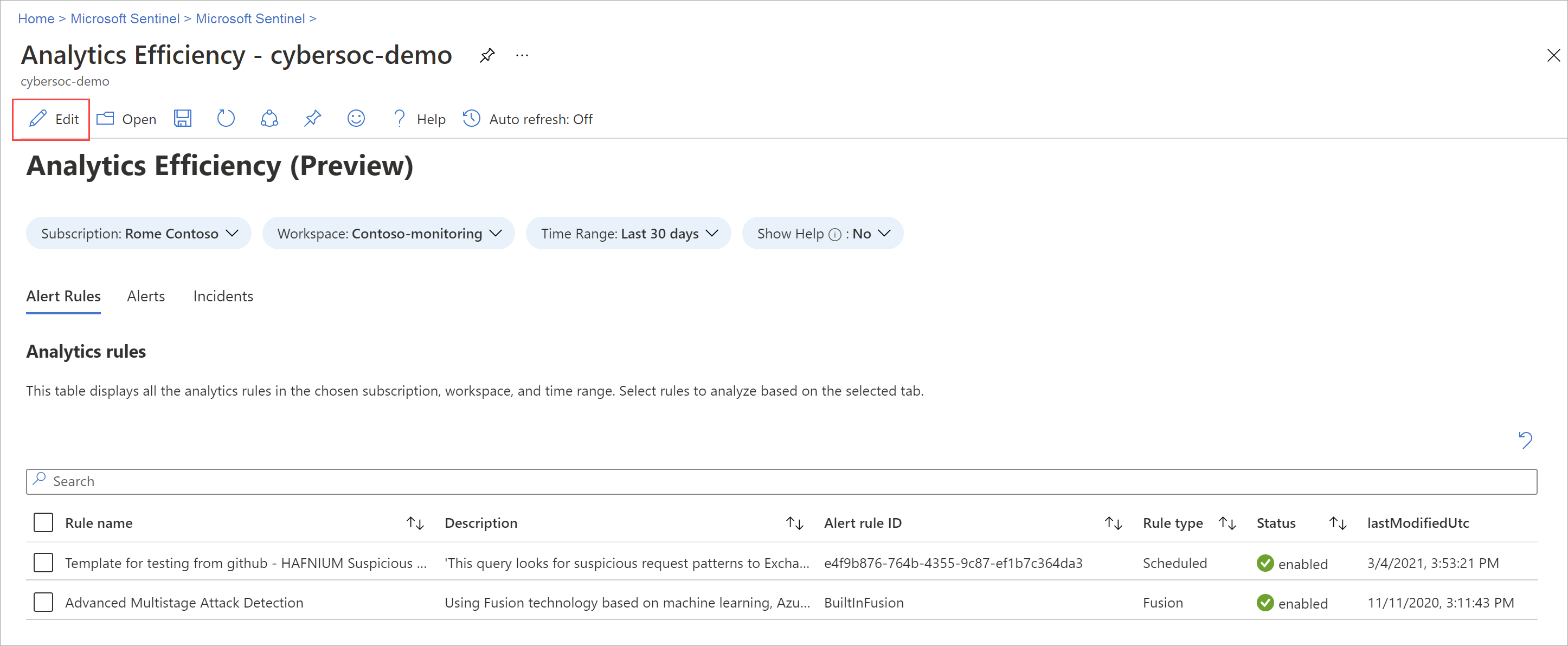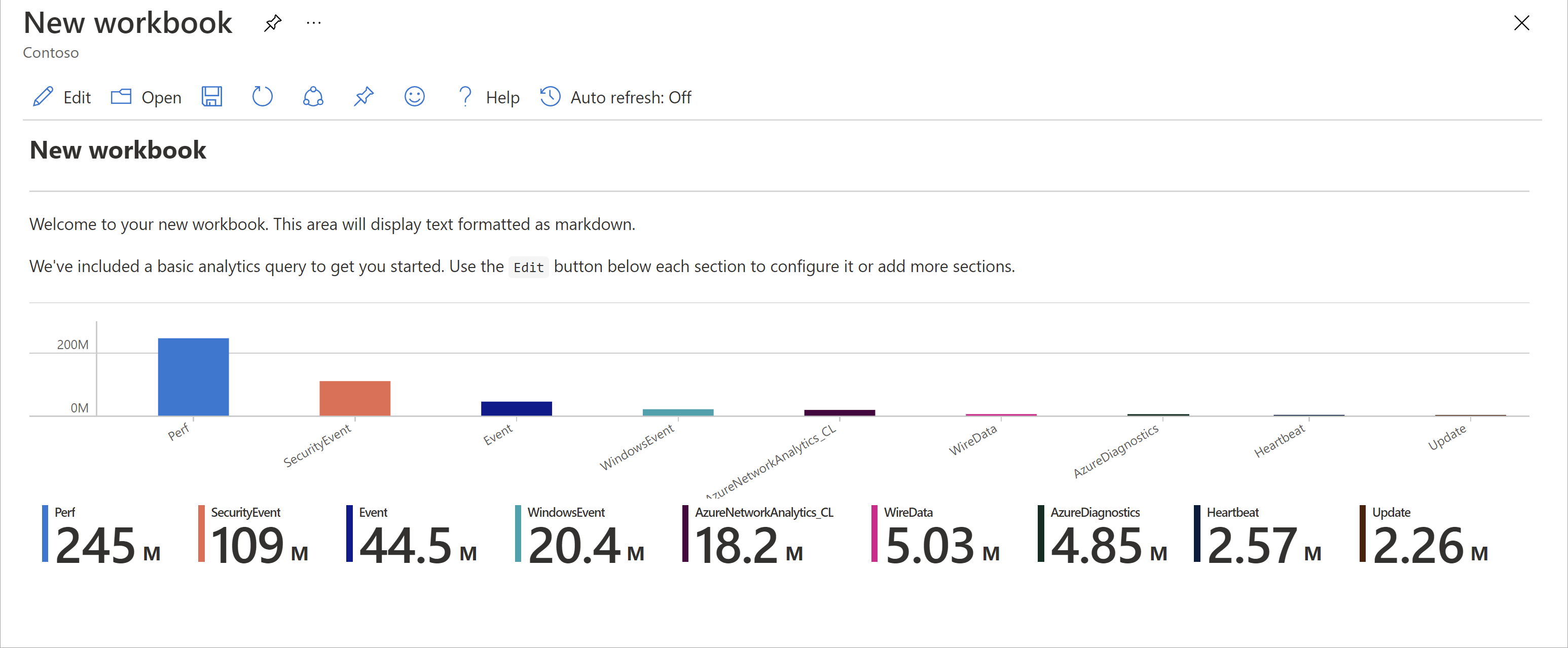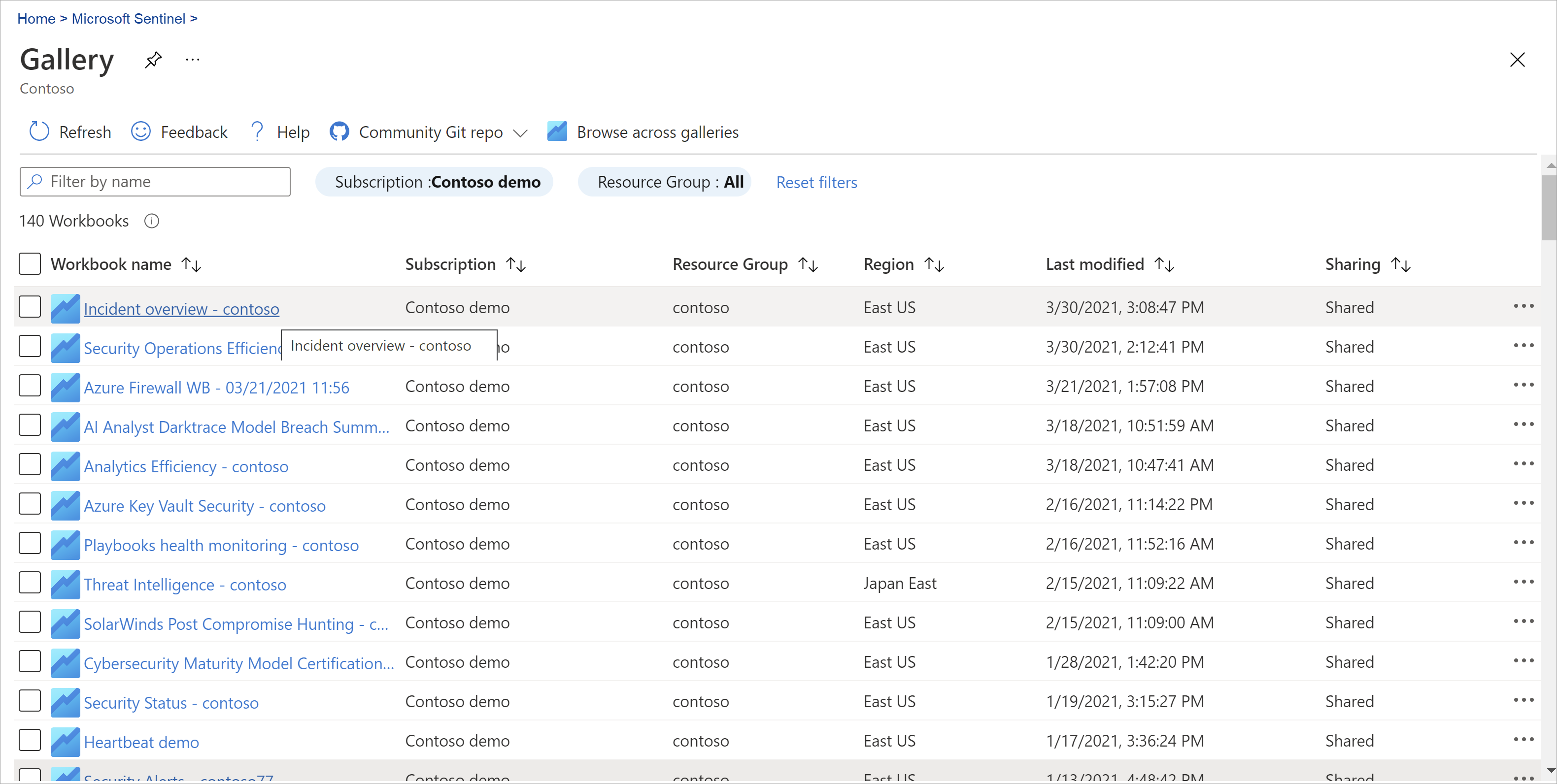Nota
O acesso a esta página requer autorização. Pode tentar iniciar sessão ou alterar os diretórios.
O acesso a esta página requer autorização. Pode tentar alterar os diretórios.
Depois de conectar suas fontes de dados ao Microsoft Sentinel, visualize e monitore os dados usando pastas de trabalho no Microsoft Sentinel. As pastas de trabalho do Microsoft Sentinel são baseadas em pastas de trabalho do Azure Monitor e adicionam tabelas e gráficos com análises para seus logs e consultas às ferramentas já disponíveis no Azure.
O Microsoft Sentinel permite que você crie pastas de trabalho personalizadas em seus dados ou use modelos de pasta de trabalho existentes disponíveis com soluções empacotadas ou como conteúdo autônomo do hub de conteúdo. Cada pasta de trabalho é um recurso do Azure como qualquer outro, e você pode atribuí-la com o RBAC (controle de acesso baseado em função) do Azure para definir e limitar quem pode acessar.
Este artigo descreve como visualizar seus dados no Microsoft Sentinel usando pastas de trabalho. A edição de pastas de trabalho diretamente no portal do Defender está em fase de Pré-visualização.
Importante
O Microsoft Sentinel está geralmente disponível no portal do Microsoft Defender, inclusive para clientes sem o Microsoft Defender XDR ou uma licença E5.
A partir de julho de 2026, todos os clientes que usam o Microsoft Sentinel no portal do Azure serão redirecionados para o portal do Defender e usarão o Microsoft Sentinel somente no portal do Defender. A partir de julho de 2025, muitos novos clientes são automaticamente integrados e redirecionados para o portal Defender.
Se você ainda estiver usando o Microsoft Sentinel no portal do Azure, recomendamos que comece a planejar sua transição para o portal do Defender para garantir uma transição suave e aproveitar ao máximo a experiência unificada de operações de segurança oferecida pelo Microsoft Defender. Para obter mais informações, consulte É hora de mover: desativando o portal do Azure do Microsoft Sentinel para maior segurança.
Pré-requisitos
Você deve ter pelo menos permissões de leitor de pasta de trabalho ou de colaborador de pasta de trabalho no grupo de recursos do espaço de trabalho do Microsoft Sentinel.
As pastas de trabalho que você vê no Microsoft Sentinel são salvas dentro do grupo de recursos do espaço de trabalho do Microsoft Sentinel e são marcadas pelo espaço de trabalho no qual foram criadas.
Para usar um modelo de pasta de trabalho, instale a solução que contém a pasta de trabalho ou instale a pasta de trabalho como um item autônomo do Hub de Conteúdo. Para obter mais informações, consulte Descobrir e gerenciar conteúdo pronto para uso do Microsoft Sentinel.
Se estiver a trabalhar no portal do Defender com uma origem de dados do Azure Data Explorer, certifique-se de que configura e autentica no Azure Data Explorer a partir do portal do Defender.
Criar uma pasta de trabalho a partir de um modelo
Use um modelo instalado a partir do hub de conteúdo para criar uma pasta de trabalho.
No Microsoft Sentinel, selecione Pastas de trabalho de gerenciamento de > ameaças.
Na página Pastas de trabalho , selecione a guia Modelos para ver a lista de modelos de pasta de trabalho instalados. Selecione um modelo para visualizar seus detalhes.
Algumas pastas de trabalho exigem conexões de dados específicas para funcionar. Antes de salvar uma pasta de trabalho, verifique se há um campo Tipos de dados obrigatórios para garantir que esse tipo de dados tenha sido ingerido.
Por exemplo:
No painel de detalhes, selecione Salvar e selecione o local onde deseja salvar a pasta de trabalho. Esta ação cria um recurso do Azure no local selecionado com base no modelo relevante. Somente o arquivo JSON da pasta de trabalho é salvo nesse local e nenhum dado.
No painel de detalhes, selecione Exibir pasta de trabalho salva para abri-la para edição.
Com a pasta de trabalho aberta, selecione Editar para personalizar a pasta de trabalho de acordo com suas necessidades.
Ao trabalhar no portal do Defender, algumas visualizações só podem ser visualizadas no portal do Azure. Nesses casos, selecione Abrir no Azure para abrir a pasta de trabalho no portal do Azure.
Por exemplo, selecione o filtro TimeRange para exibir dados para um intervalo de tempo diferente da seleção atual. Para editar uma área específica da pasta de trabalho, selecione Editar ou selecione as reticências (...) para adicionar elementos ou mover, clonar ou remover a área.
Para clonar sua pasta de trabalho, selecione Salvar como. Salve o clone com outro nome, sob a mesma assinatura e grupo de recursos. As pastas de trabalho clonadas também são exibidas na guia Minhas pastas de trabalho na página Pastas de trabalho de gerenciamento de > ameaças do Microsoft Sentinel>.
Quando terminar, selecione Edição concluída para salvar as alterações.
Para obter mais informações, consulte:
Criar nova pasta de trabalho
Crie uma pasta de trabalho do zero no Microsoft Sentinel.
No Microsoft Sentinel, selecione Livros de trabalho de gestão de > ameaças e, em seguida, selecione Adicionar livro de trabalho.
Para editar a pasta de trabalho, selecione Editar e adicione texto, consultas e parâmetros conforme necessário.
Para obter mais informações sobre como personalizar a pasta de trabalho, consulte como Criar relatórios interativos com pastas de trabalho do Azure Monitor.
Ao criar uma consulta, defina a Fonte de dados como Logs e Tipo de recurso como Log Analytics e escolha um ou mais espaços de trabalho.
Recomendamos que sua consulta use um analisador ASIM (Advanced Security Information Model) e não uma tabela interna. A consulta dará suporte a qualquer fonte de dados relevante atual ou futura, em vez de uma única fonte de dados.
Quando terminar as edições, selecione Edição concluída e, em seguida, Guardar. No painel lateral, insira um nome significativo para o seu livro de trabalho e selecione a subscrição e o grupo de recursos para a sua área de trabalho.
Ao trabalhar no portal do Azure, alterne entre pastas de trabalho em seu espaço de trabalho selecionando
 na barra de ferramentas de qualquer pasta de trabalho. A tela alterna para uma lista de outras pastas de trabalho para as quais você pode alternar.
na barra de ferramentas de qualquer pasta de trabalho. A tela alterna para uma lista de outras pastas de trabalho para as quais você pode alternar.Selecione a pasta de trabalho que deseja abrir:
Criar novos blocos para suas pastas de trabalho
Para adicionar um bloco personalizado a uma pasta de trabalho do Microsoft Sentinel, primeiro crie o bloco no Log Analytics. Para obter mais informações, consulte Dados visuais no Log Analytics.
Depois de criar um mosaico, selecione Afixar e, em seguida, selecione o livro onde pretende que o mosaico apareça.
Atualizar os dados da pasta de trabalho
Atualize sua pasta de trabalho para exibir dados atualizados. Na barra de ferramentas, selecione uma das seguintes opções:
 Atualizar, para atualizar manualmente os dados da pasta de trabalho.
Atualizar, para atualizar manualmente os dados da pasta de trabalho. Atualização automática, para definir sua pasta de trabalho para atualizar automaticamente em um intervalo configurado.
Atualização automática, para definir sua pasta de trabalho para atualizar automaticamente em um intervalo configurado.Os intervalos de atualização automática suportados variam de 5 minutos a 1 dia.
A atualização automática é pausada enquanto você edita uma pasta de trabalho e os intervalos são reiniciados sempre que você volta para o modo de exibição a partir do modo de edição.
Os intervalos de atualização automática também são reiniciados se você atualizar manualmente os dados.
Por padrão, a atualização automática está desativada. Se você tiver ativado a atualização automática, ela será desativada novamente toda vez que você fechar o bloco de anotações para otimizar o desempenho e evitar que ele seja executado em segundo plano. Ative novamente a atualização automática conforme necessário na próxima vez que abrir a pasta de trabalho.
Imprimir uma pasta de trabalho ou salvar como PDF (somente portal do Azure)
Para imprimir uma pasta de trabalho ou salvá-la como PDF, use o menu de opções à direita do título da pasta de trabalho. Essas opções estão disponíveis somente no portal do Azure. Se você estiver trabalhando no portal do Defender, selecione Abrir no Azure para abrir a pasta de trabalho no portal do Azure.
Selecione as opções >
 Imprimir conteúdo.
Imprimir conteúdo.Na tela de impressão, ajuste as configurações de impressão conforme necessário ou selecione Salvar como PDF para salvá-lo localmente.
Por exemplo:
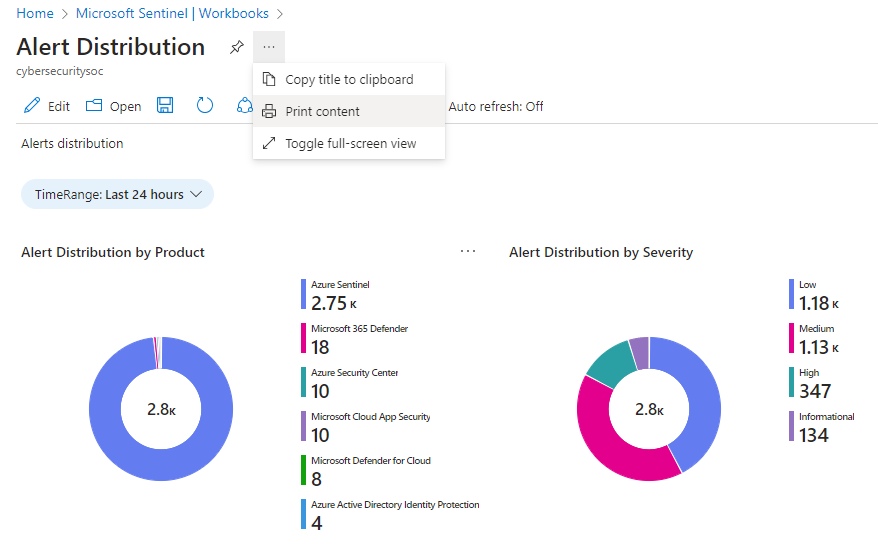
Excluir uma ou mais pastas de trabalho
Você pode excluir modelos salvos e pastas de trabalho personalizadas na guia Minhas pastas de trabalho . Os modelos em si não podem ser excluídos.
Para excluir uma pasta de trabalho, selecione-a na guia Minhas pastas de trabalho e selecione Excluir. Essa ação remove o recurso da pasta de trabalho e todas as alterações feitas no modelo. O modelo original permanece disponível.
Recomendações da pasta de trabalho
Esta seção analisa as recomendações básicas que temos para usar pastas de trabalho com o Microsoft Sentinel.
Adicionar pastas de trabalho do Microsoft Entra ID
Se você usar o Microsoft Entra ID com o Microsoft Sentinel, recomendamos que você instale a solução Microsoft Entra para o Microsoft Sentinel e use as seguintes pastas de trabalho:
- O Microsoft Entra inicia sessão analisa os inícios de sessão ao longo do tempo para ver se existem anomalias. Esta pasta de trabalho fornece entradas com falha por aplicativos, dispositivos e locais para que você possa notar, rapidamente, se algo incomum acontecer. Preste atenção a várias entradas com falha.
- Os logs de auditoria do Microsoft Entra analisam atividades administrativas, como alterações nos usuários (adicionar, remover, etc.), criação de grupos e modificações.
Adicionar pastas de trabalho de firewall
Recomendamos que você instale a solução apropriada a partir do hub de conteúdo para adicionar uma pasta de trabalho para seu firewall.
Por exemplo, instale a solução de firewall Palo Alto para Microsoft Sentinel para adicionar as pastas de trabalho Palo Alto. As pastas de trabalho analisam o tráfego do firewall, fornecendo correlações entre os dados do firewall e os eventos de ameaça, e destacam eventos suspeitos entre entidades.
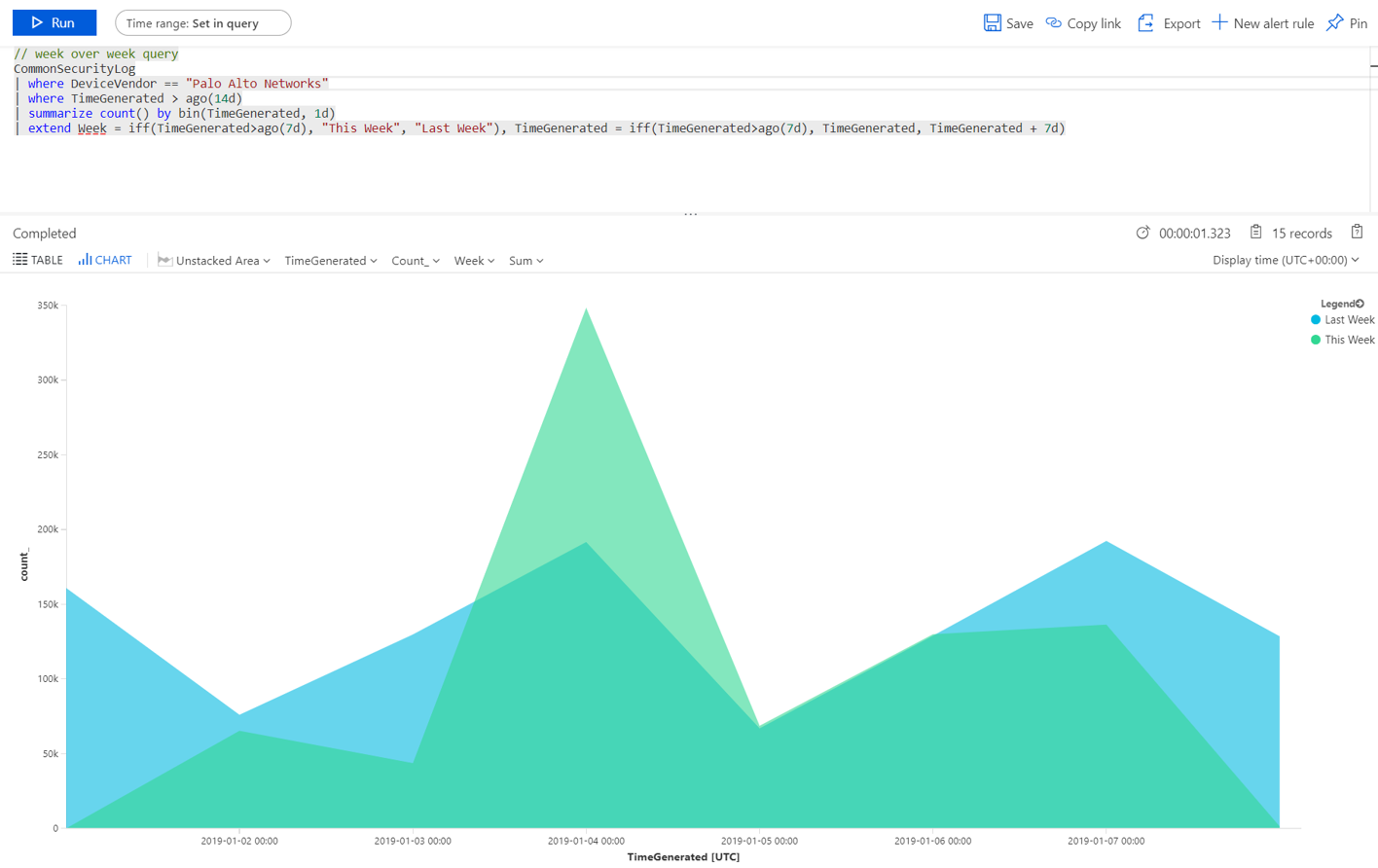
Criar pastas de trabalho diferentes para usos diferentes
Recomendamos criar visualizações diferentes para cada tipo de persona que usa pastas de trabalho, com base na função da persona e no que ela está procurando. Por exemplo, crie uma pasta de trabalho para o administrador da rede que inclua os dados do firewall.
Como alternativa, crie pastas de trabalho com base na frequência com que você deseja vê-las, se há coisas que você deseja revisar diariamente e outros itens que você deseja verificar uma vez por hora. Por exemplo, talvez você queira examinar suas entradas do Microsoft Entra a cada hora para procurar anomalias.
Exemplo de consulta para comparar tendências de tráfego ao longo das semanas
Use a consulta a seguir para criar uma visualização que compara as tendências de tráfego ao longo das semanas. Alterne o fornecedor do dispositivo e a fonte de dados na qual você executa a consulta, dependendo do seu ambiente.
A consulta de exemplo a seguir usa a tabela SecurityEvent do Windows. Talvez você queira alterná-lo para ser executado na tabela AzureActivity ou CommonSecurityLog , em qualquer outro firewall.
// week over week query
SecurityEvent
| where TimeGenerated > ago(14d)
| summarize count() by bin(TimeGenerated, 1d)
| extend Week = iff(TimeGenerated>ago(7d), "This Week", "Last Week"), TimeGenerated = iff(TimeGenerated>ago(7d), TimeGenerated, TimeGenerated + 7d)
Consulta de exemplo com dados de várias fontes
Talvez você queira criar uma consulta que incorpore dados de várias fontes. Por exemplo, crie uma consulta que examine os logs de auditoria do Microsoft Entra para novos usuários que foram criados e, em seguida, verifique seus logs do Azure para ver se o usuário começou a fazer alterações de atribuição de função dentro de 24 horas após a criação. Essa atividade suspeita apareceria em uma visualização com a seguinte consulta:
AuditLogs
| where OperationName == "Add user"
| project AddedTime = TimeGenerated, user = tostring(TargetResources[0].userPrincipalName)
| join (AzureActivity
| where OperationName == "Create role assignment"
| project OperationName, RoleAssignmentTime = TimeGenerated, user = Caller) on user
| project-away user1
Veja mais informações sobre os seguintes itens usados nos exemplos anteriores, na documentação do Kusto:
- em que operador
- Operador de extensão
- Operador do projeto
- operador de projeto afastado
- Junte-se ao operador
- Operador de resumo
- função ago()
- função bin()
- Função iff()
- função tostring()
- função de agregação count()
Para obter mais informações sobre o KQL, consulte Visão geral da Kusto Query Language (KQL).
Outros recursos:
Problemas conhecidos para a edição de pastas de trabalho no portal Microsoft Defender (Prévia)
A edição de pastas de trabalho diretamente no portal do Defender está atualmente em Pré-visualização e atualmente inclui os seguintes problemas conhecidos:
- O editor avançado pode aparecer no modo claro, mesmo que o portal esteja configurado para o modo escuro.
- Não há suporte para dados de ponto de extremidade personalizados para edição de pastas de trabalho no portal do Defender.
- Não há suporte para editar livros de trabalho dentro de outros livros de trabalho no portal do Defender.
- O compartilhamento somente leitura não é suportado para pastas de trabalho no portal do Defender.
- Os diagramas de sereia não são suportados para editar pastas de trabalho no portal do Defender.
Artigos relacionados
Para obter mais informações, consulte: